
PS:新版FAST路由器设置界面和老版有了很大的不同。
第一步:路由器的连接安装
1、首先我们把猫连接出来的网线插到路由器的WAN口上。(对应猫的LAN口)
如果是入户网线,那么直接插在WAN口。
2、然后用一条网络把LAN(1234)和电脑上的网卡连接起来。

路由器实物连接图示:
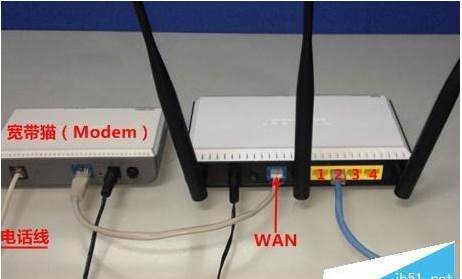
特别提示:如果你用笔记本无线来设置路由器,那么直接开启路由器电源,然后搜索无线连接上即可。
第二步、电脑IP地址设置
通常来说,这一步是可以省略的,因为电脑默认IP地址和DNS都是自动获取的,不过为了防止意外,我们还是需要打开看一下。把电脑本地连接(以太网)中的IP地址,设置成自动获得(动态IP),如下图所示。
如果你不知道如何把电脑IP地址,设置为自动获得;可以点击下面的教程链接,查看详细设置方法。
自动获取ip地址是什么意思?Win7怎么设置自动获取ip地址?
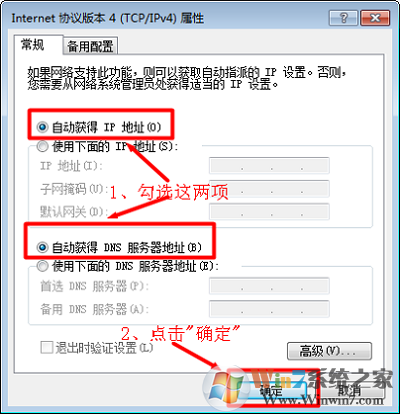
第三步、设置 迅捷路由器连接到网络
1、打开设置页面
打开电脑上的浏览器(或者手机),在浏览器地址栏中输入:falogin.cn——>在“设置密码”、“确认密码”选项中,为这台新版的迅捷路由器设置一个“登录密码”。
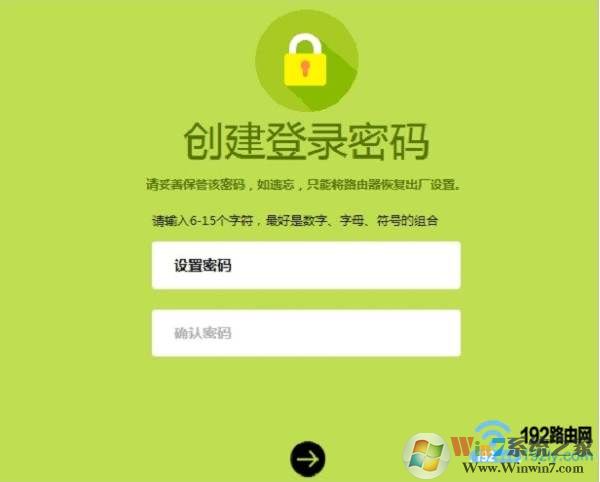
设置页面大同小异。
重要说明:
(1)、新版迅捷路由器,使用falogin.cn作为设置网址。同时也可以尝试使用192.168.1.1
(2)、新版迅捷路由器,取消了默认登录密码。新版迅捷路由器的登录密码,是第一次设置该路由器时,用户自己设置的。
2、设置上网
新版迅捷(FAST)路由器的“上网方式”下有3个选项:
宽带拨号
自动获得IP地址
固定IP地址
无论什么路由器,“上网方式”的选择,都是由用户办理的宽带业务类型决定的,而不是随意进行选择的。下面小编会教大家如何进行选择。
(1)、宽带拨号上网
在开通宽带的时候,宽带运营商提供了:宽带账号、宽带密码,并且在未使用路由器的时候,电脑上需要用“宽带连接”(或者类似的拨号程序),填写宽带账号、密码进行拨号上网。
如果你的宽带情况与上面介绍的一致,“上网方式”就应该选择:宽带拨号上网——>然后填写宽带运营商提供的宽带账号、宽带密码——>点击:箭头继续
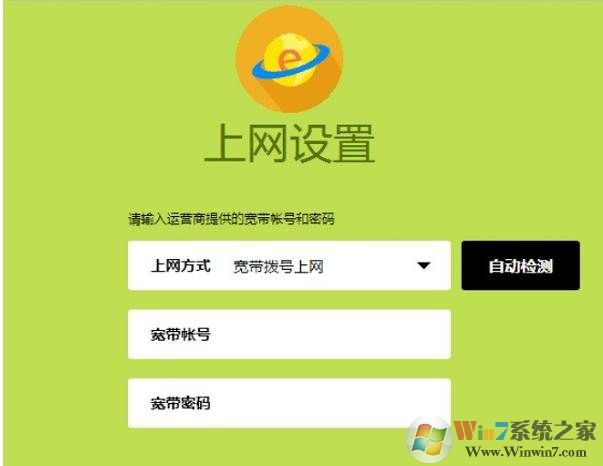
新版迅捷(FAST)路由器,设置宽带拨号上网
(2)、自动获取IP地址
如果在未使用路由器的时候,只需要把宽带网线连接到电脑的网口,电脑就能上网。这种情况,说明你的宽带类型就是:自动获取IP地址上网。
这时候请在“上网方式”选择:自动获取IP地址——>点击:箭头,如下图所示
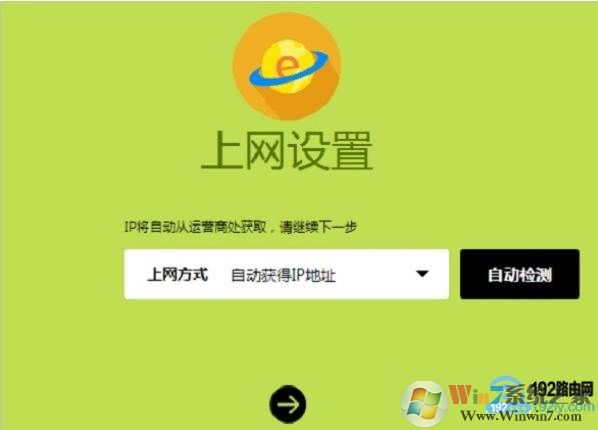
新版迅捷(FAST)路由器,设置自动获得IP地址上网
(3)、固定IP地址
如果办理宽带业务后,宽带运营商给你提供了一个固定IP地址、子网掩码、网关、DNS地址,并且在未使用路由器时,需要在电脑本地连接(以太网)中,填写这些信息,如下图所示,然后电脑就能上网。
这时候请在“上网方式”选择:固定IP地址——>然后填写宽带运营商提供的IP地址、子网掩码、网关和DNS服务器地址——>点击:箭头。
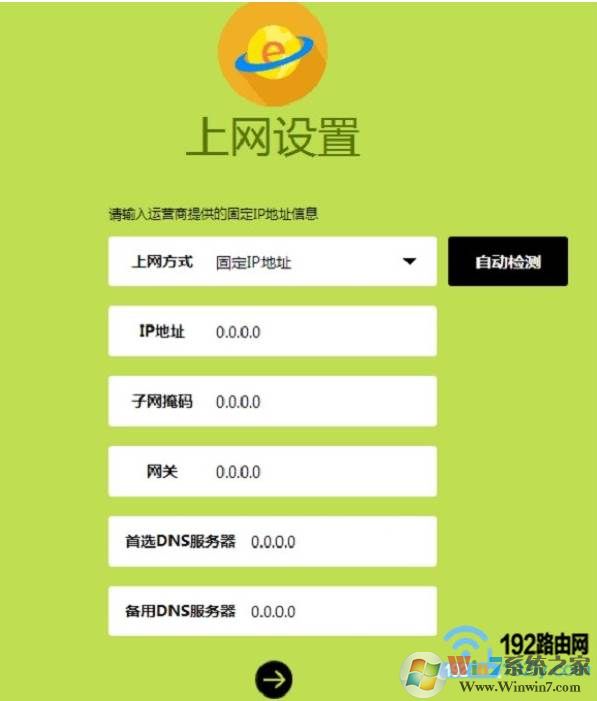
新版迅捷(FAST)路由器,设置固定IP地址上网
3、设置无线网络
为这台新版迅捷路由器,设置一个“无线名称”、“无线密码”,如下图所示
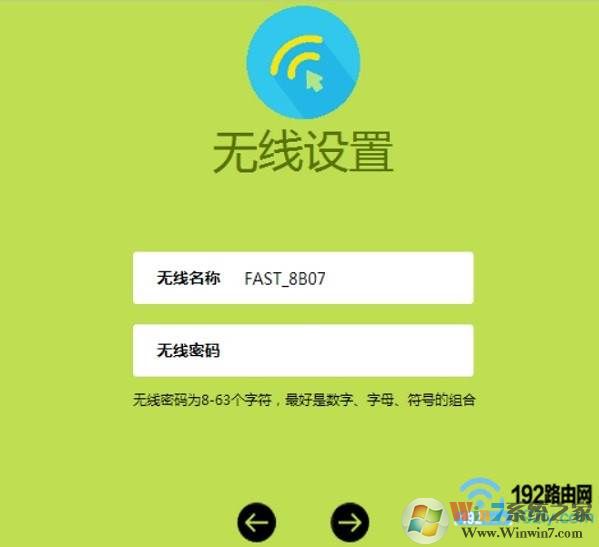
设置新版迅捷(FAST)路由器的 无线名称、无线密码
注意问题:
“无线名称”,最好不要用汉字来设置;因为目前部分手机、笔记本电脑不支持中文名称的wifi。
“无线密码”,建议用大写字母+小写字母+数字+符号的组合来设置,并且密码的长度要大于8位。
4、设置完成
点击ˇ,完成设置向导

新版迅捷(FAST)路由器设置完成
第四部、测试设置成功与否
1、重新在浏览器中输入:falogin.cn——>输入之前自己设置的“登录密码”,登录到设置界面
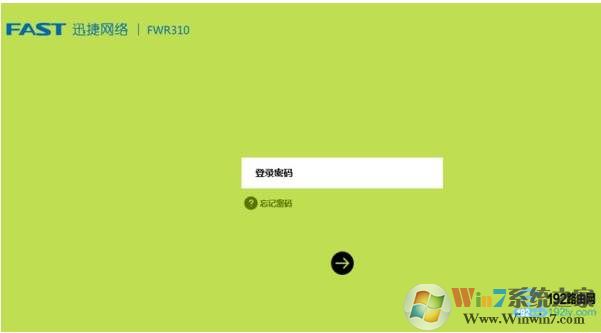
重新打开新版迅捷(FAST)路由器设置页面
2、点击“常用设置”——>“上网设置”——>查看右侧界面中的“IP地址”、“DNS服务器”选项后面的参数
如果“IP地址”、“DNS服务器”都是0,如下图所示,说明这台新版迅捷路由器上网设置不成功,请仔细检查相关设置步骤。
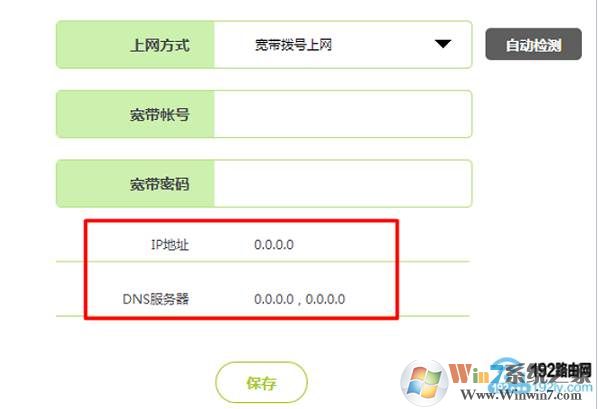
新版迅捷(FAST)路由器上网设置不成功
相反,如果“IP地址”、“DNS服务器”选项后面,有IP地址参数信息,说明上网设置成功,可以正常上网了。
当然大家也可以略过此步骤,直接试试电脑或手机是否能上网就行了~如果能上网,那么你的FAST迅捷无线路由器就已经设置完成了。